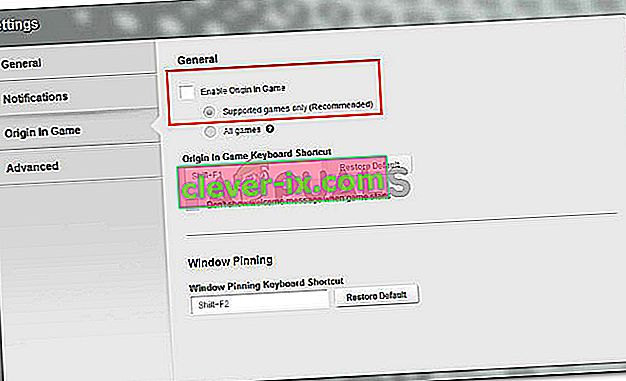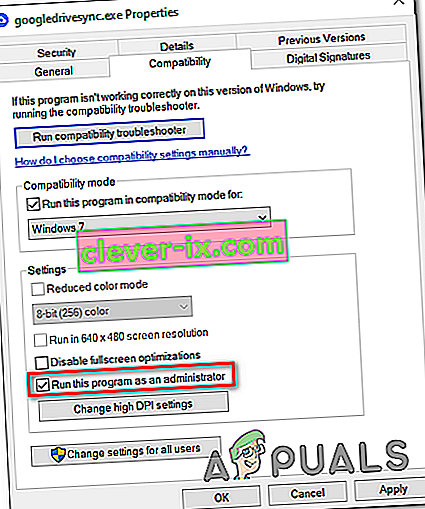Correzione: Dragon Age Inquisition continua a bloccarsi sul desktop - Nessun messaggio di errore
Dragon Age: Inquisition è stato subito adottato dai fan del franchise, ma ciò non significa che sia un gioco senza problemi. Sebbene i problemi della console siano stati per lo più risolti, c'è un problema ricorrente del PC che Bioware sembra non essere in grado di risolvere. Molti giocatori segnalano che il gioco si arresta in modo anomalo sul desktop senza un messaggio di errore. Alcuni utenti segnalano che ciò accade immediatamente dopo il lancio, mentre altri ottengono l'arresto anomalo solo quando raggiungono una regione di gioco specifica (Skyhold).
Motivi per cui Dragon Age: Inquisition si blocca sul desktop
Abbiamo esaminato il problema esaminando i vari rapporti degli utenti e le loro risoluzioni per risolvere il problema. Sulla base di ciò che siamo stati in grado di raccogliere, ci sono una manciata di scenari noti per innescare questo particolare problema:
- L'antivirus di terze parti sta bloccando il gioco - In base a vari rapporti degli utenti, ci sono diverse suite antivirus di terze parti note per bloccare il gioco o bloccarlo completamente, impedendone l'avvio.
- La 3D Vision di Nvidia sta bloccando il gioco : uno degli aggiornamenti di Nvidia in grado di abilitare la visione 3D sui PC di supporto. Tuttavia, si dice che questo causi l'arresto anomalo del gioco nella regione SkyHold
- Menu Origins integrato: la piattaforma Origins ha un menu integrato abilitato per impostazione predefinita con tutte le applicazioni supportate. Hoverer, con Dragon Age: Inquisition, questo menu è noto per causare il blocco dei messaggi di errore.
- Le impostazioni grafiche sono troppo ambiziose : molti utenti segnalano che il comportamento del crash sul desktop è stato risolto dopo che gli utenti interessati hanno impostato le impostazioni grafiche su Automatico .
- Le impostazioni di VSync e Tesselation causano l'arresto anomalo del gioco - Ci sono due particolari impostazioni grafiche che si sospetta causino l'arresto: VSync e Tesselation. Alcuni utenti hanno segnalato l'arresto degli arresti anomali impostando Vsync su Adaptive e Tesselation su Medium.
- The Lunge bug - Questo è essenzialmente un bug che causa il crash del gioco se il giocatore aggiorna il suo personaggio o un compagno all'abilità Effortless Lunge . Viene segnalato principalmente con schede GPU modeste.
- GPU o RAM overcloccate : alcuni utenti hanno riferito di essere riusciti a fermare completamente gli arresti anomali dopo aver leggermente underclockato i loro moduli RAM o GPU.
Se stai attualmente lottando per risolvere questo particolare problema, questo articolo ti fornirà un elenco di passaggi di risoluzione dei problemi verificati. Di seguito è riportato un elenco di metodi che sono stati confermati come efficaci da almeno un utente che ha riscontrato lo stesso problema.
Per ottenere i migliori risultati, seguire i metodi seguenti in ordine finché non si incontra una soluzione efficace per risolvere il problema per il proprio scenario particolare.
Metodo 1: disabilita la protezione antivirus di terze parti
Secondo vari rapporti degli utenti, è probabile che il problema sia causato da un antivirus di terze parti (se ne stai utilizzando uno). Risulta che molte soluzioni AV di terze parti sono iperprotettive e bloccheranno la connessione in uscita di Dragon Age: Inquisition, causando il crash del gioco.
La maggior parte degli utenti segnala AVG come il colpevole che causa il problema, ma è molto probabile che ci siano altri client AV che produrranno lo stesso problema.
In base a quanto segnalato dalla maggior parte degli utenti interessati, il problema può essere risolto disinstallando completamente l'applicazione di terze parti, aggiungendo un'eccezione di sicurezza sia al gioco che al client Origin o disabilitando l'antivirus.
Tieni presente che il processo di aggiunta di un'eccezione al tuo AV di terze parti sarà diverso a seconda del software che utilizzi. In AVG, è possibile aggiungere un'eccezione di sicurezza accedendo a Opzioni> Impostazioni avanzate . Quindi, fai clic su Eccezioni dal menu a sinistra e fai clic su Aggiungi eccezione . Quindi, vai avanti e aggiungi un'eccezione all'eseguibile del gioco e un'altra all'eseguibile Origin.
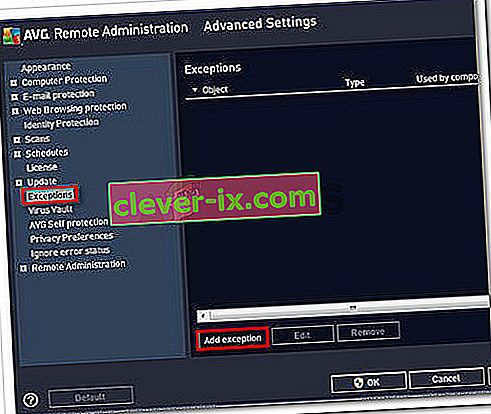
Un'altra soluzione è disinstallare completamente il tuo AV di terze parti. Questo è preferibile se utilizzi una suite di sicurezza di terze parti che include un firewall esterno: le regole di sicurezza di un firewall non verranno disabilitate se disabiliti la protezione in tempo reale del tuo AV. Invece, puoi provare a disinstallare ogni traccia del tuo antivirus di terze parti.
Se questo metodo non era applicabile alla tua situazione o non ha risolto il problema, passa al metodo successivo di seguito.
Metodo 2: disabilita 3D Vision (se applicabile)
Apparentemente, per alcuni utenti, il problema era con una funzionalità Nvidia inclusa con alcuni driver della scheda grafica. Sulla base di vari rapporti degli utenti, è noto che il problema si verifica con gli utenti che hanno installato un nuovo driver Nvidia chiamato 3D Vision . Anche se questa dovrebbe essere una funzionalità che consente agli utenti di guardare i Blu-Rays 3D da un PC, sembra interferire con Dragon Age: Inquisition .
Alcuni utenti che hanno riscontrato lo stesso problema hanno segnalato che il problema è stato risolto non appena hanno disinstallato il driver. Se utilizzi 3D Vision per guardare film Blu-ray 3D, reinstalla il driver non appena ne hai bisogno
Ecco una guida rapida alla disinstallazione del driver Nvidia 3D Vision:
- Premi il tasto Windows + R per aprire una finestra di dialogo Esegui . Quindi, digita " appwiz.cpl " e premi Invio per aprire Programmi e funzionalità.

- All'interno di Programmi e funzionalità , scorrere l'elenco delle applicazioni, fare clic con il pulsante destro del mouse sul driver di visione 3D Nvidia e fare clic su Disinstalla .

- Segui le istruzioni sullo schermo per rimuovere il driver dal tuo sistema.
- Riavvia il computer e controlla se il problema è stato risolto.
Se il problema persiste, passa al metodo successivo di seguito.
Metodo 3: disabilita il menu Origins integrato (se applicabile)
Se hai portato il gioco tramite Origin, tieni presente che la piattaforma EA ha un menu integrato noto per causare problemi con molti giochi. Un paio di utenti hanno riferito che nel loro caso il colpevole è stato identificato nel menu Origins in-game. Dopo aver disabilitato il menu integrato, gli arresti anomali casuali senza messaggi di errore si sono arrestati completamente.
Ecco una guida rapida su come disabilitare il menu di gioco di Origin:
- Apri il client di origine e inserisci le tue credenziali utente per accedere al tuo account EA.
- Dal menu principale di Origin, fai clic su Impostazioni applicazione , quindi fai clic sulla scheda Origin In-Game .
- Infine, sposta l'interruttore associato a Abilita origin in-game su Off .
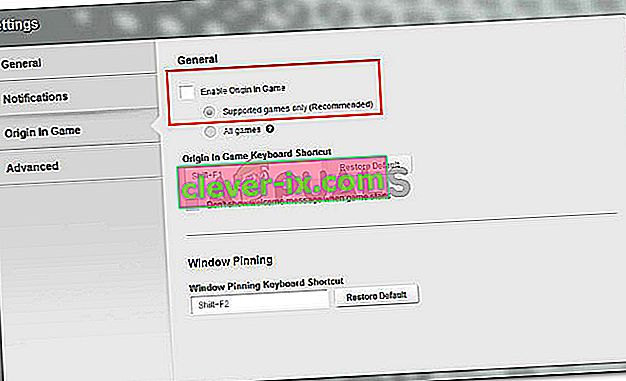
Se questo non è stato efficace o non è applicabile, continua con il metodo successivo di seguito.
Metodo 4: portare le impostazioni grafiche su Automatico
Alcuni utenti che sono stati casuali in Dragon Age: Inquisition si arresta in modo anomalo senza un messaggio di errore hanno segnalato che il problema è stato risolto dopo aver attenuato le impostazioni grafiche. Apparentemente, forzare il tuo sistema a eseguire il gioco su Ultra o High può produrre arresti anomali imprevisti se la tua macchina non è in grado di mantenere un framerate costante.
Alcuni utenti in una situazione simile hanno segnalato che il problema è stato risolto completamente dopo aver impostato le impostazioni grafiche su Automatico . Questa impostazione imposterà le impostazioni grafiche in base alle capacità del tuo sistema, il che garantisce che il gioco non si arresti in modo anomalo a causa di incapacità di risorse. Per fare ciò, vai alle opzioni del gioco e imposta la qualità grafica complessiva su Automatica .
Se il gioco continua a bloccarsi dopo aver impostato la grafica su automatico, passa al metodo successivo di seguito.
Metodo 5: modifica di VSync in Adaptive e Tesselation in Medium
Se il regolatore grafico automatico non è stato in grado di correggere l'errore, proviamo a farlo manualmente. Alcuni utenti che hanno riscontrato l'arresto anomalo sul desktop senza un messaggio di errore hanno riferito di essere riusciti a configurare Dragon Age: Inquisition per fermare l'arresto anomalo modificando due impostazioni grafiche chiave.
A quanto pare, Tesselation e VSync sono spesso responsabili di arresti anomali sul desktop - questo è ancora più comune con le schede grafiche Nvidia. Apparentemente, alcuni utenti sono riusciti a eliminare completamente i crash impostando la Tesselation su Medium e VSync su Adaptive .
Se questo metodo non è stato efficace, passa al metodo successivo di seguito.
Metodo 6: disabilitazione dell'abilità affondo e taglio
Se sei arrivato così lontano senza un risultato, c'è la possibilità che tu stia riscontrando questo strano comportamento a causa di un bug soprannominato dai fan del gioco il bug Lunge. Per alcuni utenti, l'arresto anomalo sul desktop senza messaggi di errore si verifica solo quando l' abilità Effortless Lunge è abilitata per il personaggio principale o uno qualsiasi dei compagni presenti nel gruppo.
Sebbene EA abbia taciuto su questo problema, i fan ipotizzano che gli arresti anomali abbiano qualcosa a che fare con il modo in cui l'animazione dell'abilità viene elaborata da alcune schede video.
Se riscontri ancora questi arresti anomali dopo aver seguito tutti i metodi sopra. Vedi se tu o qualcuno dei tuoi compagni che prendi nel tuo gruppo hai l' Affondo senza sforzo . Se ce l'hai, rispetta ed evita di fare l' affondo senza sforzo : puoi comunque usare l' affondo e il taglio scegliendo l'altro aggiornamento.
Se questo metodo non ha funzionato o non è applicabile al tuo personaggio o ai tuoi compagni, passa al metodo successivo di seguito. Ma se non vuoi disabilitare questa abilità, non dovresti prendere il potenziamento Affondo senza sforzo su nessuno dei tuoi personaggi in modo da non dover rinunciare all'abilità Affondo e Taglio.
Metodo 7: sbloccare la memoria o la GPU
Come molti utenti hanno suggerito, questo problema può essere correlato anche alla RAM. Se in precedenza hai overcloccato la memoria, potresti voler ripristinare le impostazioni predefinite o addirittura ridurle leggermente e vedere se il crash si interrompe.
Questo comportamento viene spesso segnalato con gli stick RAM che hanno una bassa frequenza per impostazione predefinita (800 MHz o 1000 MHz). Se questo scenario è applicabile a te, blocca nuovamente i moduli RAM e verifica se gli arresti anomali si interrompono.
Poiché il processo di overclock della RAM è diverso in base al produttore della scheda madre, non possiamo davvero offrirti una guida definitiva. Tuttavia, queste modifiche vengono eseguite dalle impostazioni del BIOS. Nel più popolare menu delle impostazioni del BIOS, puoi modificare le frequenze della memoria andando su Advanced Chipset Features > FSB & Memory Config .
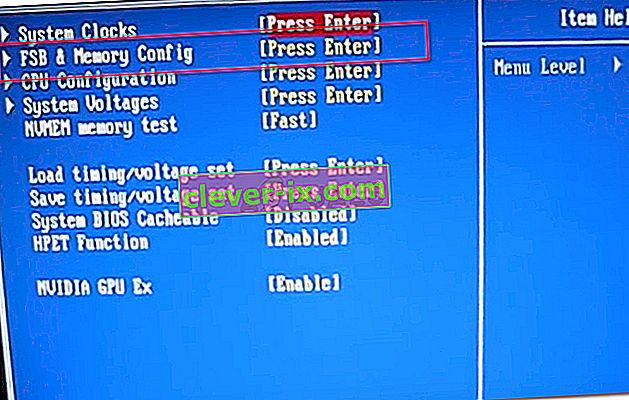
Tieni presente che alcuni altri utenti sono riusciti a fermare gli arresti anomali sul desktop eseguendo l'underclock della loro GPU (rimuovendo ~ 50 MHZ dalla velocità di clock). Questa è anche segnalata come una soluzione di successo per le GPU che sono state overcloccate in fabbrica.
Attenzione: se non hai mai overcloccato nulla prima, ti sconsigliamo vivamente di sperimentare con differenti frequenze di memoria o GPU .
Metodo 8: disattivazione di Blackwall
Questo potrebbe sembrare strano per la maggior parte degli utenti, ma gli arresti di Dragon Age Inquisition si stavano verificando per un utente perché avevano selezionato Blackwall nel loro gruppo e apparentemente gli arresti stavano accadendo mentre combattevano i ragni nella grotta. Pertanto, se in un punto particolare ti trovi di fronte a frequenti incidenti, prova a cambiare eroi nel tuo gruppo e opta per un altro. Il problema in questione è stato risolto selezionando Dorian invece di Blackwall.
Inoltre, se hai Trials abilitati, disabilitalo e sbarazzati di CE prima di viaggiare perché questo ha risolto il problema per alcuni utenti.
Metodo 9: eliminazione della cache del gioco
La cache viene archiviata da DAI per ridurre i tempi di caricamento e ottimizzare l'avvio complessivo del gioco, ma a volte può essere danneggiata e il gioco potrebbe bloccarsi durante il tentativo di caricare la cache danneggiata. Fortunatamente, la cache viene rigenerata automaticamente se viene eliminata, quindi possiamo sbarazzarci di questa cache danneggiata molto facilmente. Per quello:
- Premere "Windows" + "E" per avviare Esplora file e passare al percorso seguente.
C: \ Users \ Documents \ BioWare \ Dragon Age Inquisition \ cache
- Una volta in questa cartella, premere i tasti "CTRL" + "A" sulla tastiera e quindi premere i pulsanti "Maiusc" + "Elimina" .
- Conferma eventuali messaggi visualizzati sullo schermo e la cache dovrebbe essere eliminata.
- Avvia il gioco e controlla se il problema di arresto anomalo è stato risolto.
Nota: Inoltre, assicurati di impostare Mantle per caricare le impostazioni più basse perché le impostazioni alte su Mantle possono causare arresti anomali per molti utenti e metterle su quelle più basse risolve il problema per alcuni.
Metodo 10: modifica delle impostazioni di avvio
Alcuni utenti stavano affrontando l'arresto anomalo senza problemi di errore se il loro gioco non disponeva dei privilegi amministrativi concessi. Il gioco potrebbe richiedere le autorizzazioni di amministratore per accedere ad alcuni file di sistema e, se non vengono fornite, potrebbe bloccarsi durante l'avvio. Inoltre, il gioco potrebbe essere incompatibile con alcune versioni di Windows.
- Premi "Windows" + "E" per avviare Esplora file e vai alla cartella di installazione del gioco.
- Fare clic con il pulsante destro del mouse sull'eseguibile DAI principale e selezionare "Proprietà".
- Fare clic sulla scheda "Compatibilità" e quindi selezionare la casella "Esegui come amministratore" in basso.
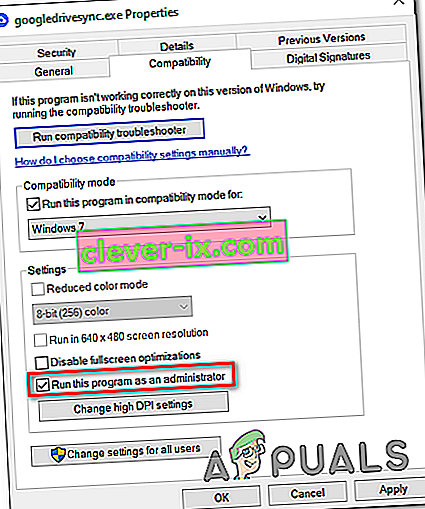
- Inoltre, seleziona il pulsante " Esegui questo programma in modalità compatibilità per ", quindi seleziona una versione diversa di Windows dal menu a discesa.
- Salva le tue impostazioni ed esci da questa finestra.
- Controlla e vedi se così facendo risolve il problema per il tuo gioco.
Altre cose da fare:
- Assicurati di aggiornare il tuo BIOS nel caso in cui causi l'arresto anomalo del desktop.
- Si tenta di disinstallare gli aggiornamenti recenti.
- Esegui l'upgrade a Windows 10 se stai affrontando questo problema su altre versioni di Windows.
- Assicurati di disabilitare il servizio di ottimizzazione di Nvidia Geforce Experience e disabilita anche qualsiasi altro software di ottimizzazione.
- Assicurati di disinstallare e reinstallare tutte le mod, le patch e il gioco.